
Table of Contents
Interactiunile directe cu clientii pot fi gestionate prin intermediul conceptului de "Vizita" (eveniment).
Puteti urmari video-prezentarea Vizite
Orice contact relevant cu un client se poata adauga in baza de date, ramanand astfel in istoricul acestuia. La consultarea detaliilor complete ale unui client se afiseaza si lista acestor contacte. Vizitele la clienti se pot planifica in avans, sau se pot atribui unor anumiti agenti.
Pentru a consulta evenimentele comerciale introduse in baza de date exista doua optiuni:
cautare generala, in urma careia va rezulta o lista cu evenimente ce corespund anumitor criterii
cautarea per client, in urma careia veti avea acces doar la evenimeltele acelui client
![[Note]](images/note.png)
|
Cale de acces |
|---|---|
|
Vizite -> Cauta vizite sau Clienti -> Cauta clienti -> Detalii client -> Detalii complete client (vezi lista de evenimente) |
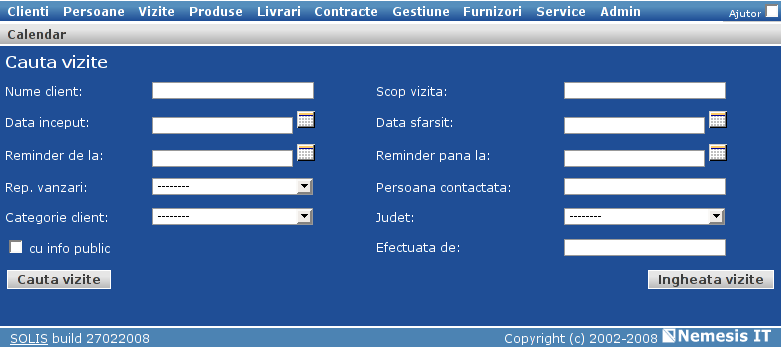
La cautarea generala de evenimente, puteti folosi unul sau mai multe criterii(de ex. vizitele unui reprezentant de vanzari, din urmatoarele 3 zile la clientii dintr-un anumit judet).
In campurile libere, termenii de cautare pot fi introdusi si partial. Campurile de tip data pot fi completate folosind calendarul din dreapta fiecarei casute. Dintre vizitele inregistrate in baza de date se pot selecta doar cele cu informatii publice, prin bifarea casutei "cu info public" (stanga jos). Restul campurilor sunt limitate la listele verticale.
![[Tip]](images/tip.png)
|
Observatie |
|---|---|
|
Listele verticale sunt configurabile in sectiunea de administrare. |
Dupa completarea criteriilor, se apasa butonul "Cauta vizite". Rezultatul cautarii va fi o lista cu toate vizitele ce corespund criteriilor alese, si cateva informatii despre fiecare (client, data, scopul, tipul, persoana care a efectuat vizita, data reminderului si link la detalii complete).
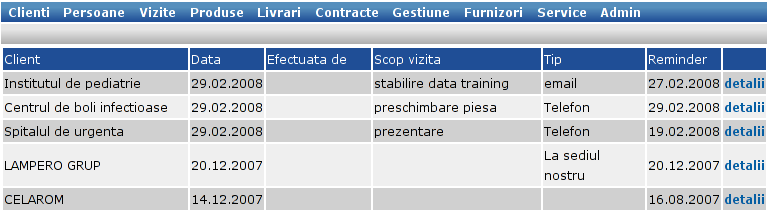
Daca nu se foloseste nici un criteriu de sortare, se va afisa o lista cu maxim 200 de intrari.
Puteti urmari video-prezentarea Calendar
Evenimentele comerciale si de service pot fi consultate si intr-un calendar vizual. Calendarul este integrat modulelor care permit inregistrarea deltaliilor legate de vizite - Agenda Clienti si Service si afiseaza separat cele doua tipuri de evenimente.
Calendarul SOLIS pentru vanzari se acceseaza din meniul contextual al paginilor "Cauta clienti" si "Cauta vizite".
![[Note]](images/note.png)
|
Cale de acces |
|---|---|
|
Clienti -> Calendar sau Vizite -> Calendar |
Calendarul afiseaza evenimentele comerciale, in ordinea programarii lor. In pagina "Adauga vizita" exista si campul "Ora si durata vizitei". Desi completarea datelor este optionala, evenimentele se ordoneaza in calendar in functie de acestea.
Pentru fiecare eveniment din calendar se afiseaza ora, clientul si scopul vizitei.
Fiecare eveniment din calendar este link direct la pagina proprie de detalii.
Exista 3 moduri de vizualizare a calendarului:
zilnic - afiseaza evenimentele programate intr-o anumita zi
saptamanal - vizitele pe o saptamana
lunar - afiseaza vizitele programate in cursul unei luni.
Oricare ar fi modul de afisare, exista linkurile "next" si "previous" pentru afisarea detaliata a evenimentelor : ziua anterioara/viitoare, saptamana anterioara/viitoare, luna anterioara/viitoare.
Toate evenimentele din baza de date sunt asociate unui client. Daca doriti sa adaugati un nou eveniment, trebuie mai intai sa ajungeti la pagina de detalii a clientului. In meniul contextual al paginilor "Detalii client" si "Detalii complete client" exista butonul "Adauga vizita".
![[Note]](images/note.png)
|
Cale de acces |
|---|---|
|
Clienti -> Cauta clienti -> Detalii client -> Adauga vizita sau Clienti -> Cauta clienti -> Detalii client -> Detalii complete client -> Adauga vizita |
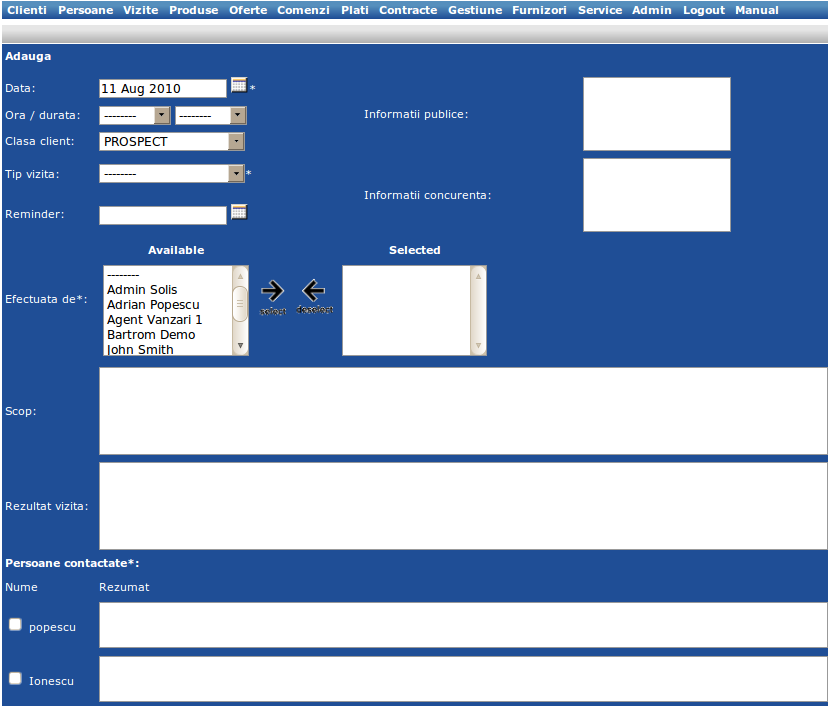
Se deschide pagina unde puteti completa informatiile despre un nou eveniment. Sunt implicit completate data vizitei (cea curenta) si clasa clientului. Acestea se pot insa edita.
La fiecare persoana de contact puteti nota detalii legate de eveniment, completand campul liber din dreptul numelui. Atentie, pentru ca aceasta informatie sa fie salvata in baza de date, trebuie sa bifati casuta din stanga numelui persoanei respective.
![[Important]](images/important.png)
|
Important |
|---|---|
|
Pentru a adauga detalii referitoare la o persoana de contact, trebuie ca persoana respectiva sa existe deja in baza de date. Daca nu exista, aceasta va trebui adaugata, altfel nu va apare in lista de persoane disponibile din pagina "Adauga vizita". |
Pentru fiecare eveniment se poate seta un reminder, completand data in campul corespunzator. Daca vizita se introduce in avans, pentru o mai buna organizare este indicat sa completati si campurile "Ora si Durata vizitei". Astfel, noul eveniment programat va apare in calendarul activitatii comerciale corelat cu restul de evenimente.
Campul "Informatii publice" este folosit in cazul in care detaliile clientilor sunt restrictionate. In acest camp se pot introduce date considerate de interes general, ce vor fi vizibile tuturor.
Dupa completarea datelor, se apasa butonul "Adauga". Evenimentul va fi salvat in baza de date si va apare in calendar.
![[Tip]](images/tip.png)
|
Observatie |
|---|---|
|
Se poate opta pentru varianta in care doar vizitele de tipul "La sediul clientului" apar in calendar. |
Evenimentele deja adaugate in baza de date se pot consulta oricand. Pentru a avea acces la detaliile complete ale unui eveniment, in lista de evenimente a unui client, se face click pe data acestuia. Daca lista e rezultatul unei cautari generale, atunci contine pe ultima coloana link-uri directe la detaliile complete pentru fiecare eveniment.
![[Note]](images/note.png)
|
Cale de acces |
|---|---|
|
Vizite -> Cauta vizite -> detalii sau Clienti -> Cauta clienti -> Detalii client -> Detalii complete client -> data |
In pagina "Detalii vizita" pe langa detaliile generale ale evenimentului sunt listate si detaliile privind fiecare persoana in parte.
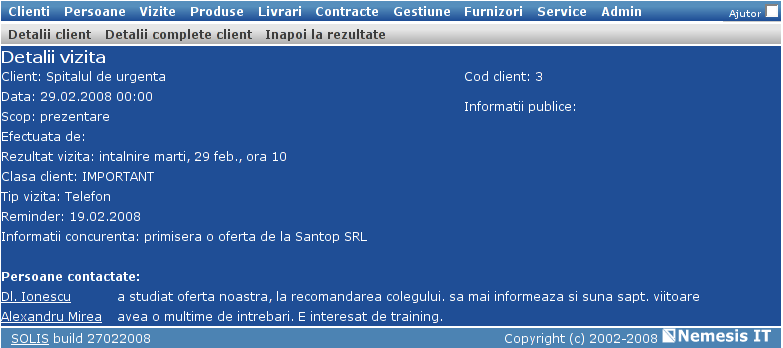
Meniul contextual contine butoanele:
"Editeaza vizita" - pentru editarea informatiilor despre un eveniment
"Detalii client" - pentru a reveni in pagina de detalii a clientului
"Detalii complete client"- pentru a ajunge in pagina "Detaliicomplete" a clientului
"Inapoi la rezultate" - pentru a ajunge la lista de evenimente ale clientului respectiv
Vizitele deja existente in sistem se pot edita pe masura ce interactionati cu clientul. Pentru a adauga noi informatii sau a le modifica pe cele vechi, folositi butonul "Editeaza" din pagina "Detalii vizita".
![[Note]](images/note.png)
|
Cale de acces |
|---|---|
|
Vizite -> Cauta vizite -> detalii -> Editeaza sau Clienti -> Cauta clienti -> Detalii client -> Detalii complete client -> data -> Editeaza |
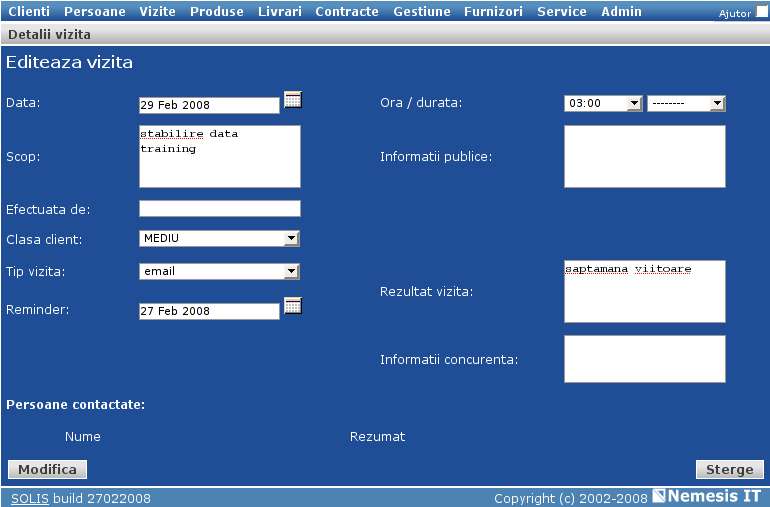
Pentru a sterge o vizita, folositi butonul "Sterge" din pagina de editare (dreapta jos).
|
|
www.nemesisit.ro |